Как подключить опционы в квике сбербанк
Обновлено: 26.07.2024
Пояснение про биржевые опционы можно посмотреть в статье ( Биржевые опционы)
Для удобства работы с опционами нужно создать закладку Опционы ( как создать закладку, можно посмотреть в инструкции по настройке QUIK, в начале статьи по ссылке Настройки QUIK).
Настройка опционов в QUIK
1) Заходим в таблицу - Выбор принимаемых параметров и инструментов
Выбор принимаемых параметров и инструментов
Вверху QUIK открываем раздел ( Связь - Списки )
В открывшемся окне «Выбор принимаемых инструментов» убедиться, что стоят галочки напротив «Опционы FORTS» .
В демо версии QUIK таких опций нет .
Для работы с опционами необходимы 2 таблицы: «Текущая таблица параметров » и «Доска опционов» .
Первая таблица – Текущая таблица параметров – она понятна и многим знакома, и вторая таблица более интересная – это Доска опционов.
2) Создаем Текущую таблицу параметров
«Текущая таблица параметров» - предназначена для отображения текущих данных по опционным контрактам.
Текущая таблица параметров
Вверху QUIK Открываем раздел ( Таблицы – Текущая таблица )
Из окна ( Доступные инструменты , раздел «Опционы FORTS» ) выбираем нужный нам опцион и нажатием по нему левой кнопкой мыши, чтобы переносим его в окно ( Заголовки строк ), рекомендуется выбрать не отдельные опционы, а целые группы. Для этого необходимо из раздела «Доступные параметры» переместить в раздел «Заголовок строк» целиком группу.
Таким же образом переносим нужные нам параметры из окна ( Доступные параметры ) в окно ( Заголовки столбцов ).
1) Цена страйк – будущее исполнение (цена исполнения опциона)
2) Тип опциона – показывает тип опциона: Call) или Put)
3) Максимальная цена сделки – максимальная цена сделки по опциону за торговую сессию.
4) Минимальная цена сделки – минимальная цена сделки по опциону за торговую сессию.
5) Цена последней сделки – последняя (текущая) цена сделки по опциону за торговую сессию.
6) % изменения от закрытия – параметр показывает изменения текущей цены от цены закрытия вчерашнего дня в процентах.
7) Оборот в деньгах – оборот денег по опционному контракту за торговую сессию.
8) Количество сделок за сегодня – количество сделок по опционному контракту за текущую торговую сессию.
9) Количество открытых позиций – суммарное количество открытых позиций по опциону (данный показатель показывает, какое количество опционных контрактов куплено и продано).
10) БГО по непокрытым позициям – требуемая залоговая сумма для продавца, не покрытого опционного контракта, отображается всегда в рублях.
11) БГО по покрытым позициям – требуемая залоговая сумма для продавца покрытого опционного контракта, отображается всегда в рублях.
12) Число дней до погашения – количество дней до погашения (экспирации) опционного контракта.
13) Дата погашения
Нажимаем Да чтобы создать таблицу
Дата погашения нашего контракта – это тоже очень важный момент, который нужно отслеживать.
Базовое Гарантийное Обеспечение используется, только для продаж опционов, для покупателей его нет.
Также как и на фьючерсные контракты цены на некоторые опционы могут отображаться не только в рублях но и в пунктах.
1. Залоговая сумма берется исключительно с продавца опциона, у покупателя залога нет.
2. Покрытый опцион – это проданный опцион, который захеджированный фьючерсом.
Мы должны помнить о том, что такое Покрытый и Не покрытый опцион, потому что Гарантийное Обеспечение берется именно с продавца опциона.
У нас одновременно имеется проданный опцион Call и купленный фьючерсный контракт. При росте цены фьючерса - по фьючерсу получаем доход, а по опциону убыток. Значит, при таком наборе инструментов опцион считается покрытым.
В данном случае мы продали опцион Call и одновременно купили фьючерсный контракт. Продажа опциона Call подразумевает, что цена расти не будет. Однако цена начинает расти, соответственно по опциону мы получаем убыток, но в тоже время по фьючерсу мы получаем прибыль. За опцион нами была уплачена опционная премия, потому что мы его продали, поэтому опцион является покрытым 100% при прибыли в размере опционной премии.
У нас одновременно имеется проданный опцион Put и проданный фьючерсный контракт (имеется фьючерсный контракт на падение). При падении цены фьючерса - по фьючерсу получаем доход, а по опциону убыток. Значит, при таком наборе инструментов опцион считается покрытым.
Аналогичная ситуация, как и в случае с опционом Call. Продаем опцион Put и одновременно продаем купленный фьючерсный контракт (фьючерс на продажу). Если же цена актива начинает снижаться, то по фьючерсу мы получаем доход, а по опциону убыток, плюс прибыль в размере опционной премии, в таком случае опцион является тоже покрытым.
Не покрытый опцион
Не покрытый опцион – это проданный опцион без хеджирования (т.е. без покупки фьючерса).
У нас имеется только проданный опцион Call. При росте цены базового актива продавец будет нести потери. Такой опцион считается не покрытым.
У нас имеется только проданный опцион Put. При падении цены базового актива продавец будет нести потери. Такой опцион считается не покрытым.
Не покрытый опцион гораздо хуже для торговли (т.е. продаем опционы без хеджирования (например, без купленного фьючерсного контракта)). Хуже потому, что мы зарабатываем всего лишь прибыль, но не в чем не ограничиваем убытки по самому опциону. Такой опцион считается не покрытым, соответственно здесь залоговое обеспечение гораздо выше, чем при покрытом опционе.
Сортировка опционных контрактов
Сортировка по погашению (Сортировка по Страйк)
Дата погашения – экспирация опционного контракта.
На некоторые фьючерсные контракты могут быть одинаковые опционы с Разными датами поставки. Как правило, одновременно могут торговаться опционы с поставкой через месяц или через квартал.
Для более удобной работы с таблицей рекомендуется использовать сортировку по Страйку . Для этого необходимо на слове «Страйк» нажать правую кнопку мыши и выбрать «Сортировать по [Страйк]» .
Также сортировку можно использовать по дате экспирации и.т.д.
Сортировка по погашению
После этого все опционы сортируются по значению Страйк, и у столбца Страйк появится «синяя стрелочка», которая будет указывать на направление сортировки.
1) Работа с «окном котировок» опционных контрактов (работа с заявками, со сделками, с графиками) – аналогична работе с акциями или фьючерсными контрактами.
2) Работая с опционами нужно помнить о том, что практически у всех опционов низкая ликвидность, поэтому графики и окна котировок могут иметь не совсем привычный вид.
Доска опционов – данная таблица предназначена для оперативного анализа спроса и предложения на опционы. Как правило, в «Доске опционов» анализируют только опционы с одинаковой датой поставки и одинаковым базовым активом (например, фьючерсом).
Для создания таблицы
Вверху QUIK Открываем раздел ( Торговля – Опционы – Доска опционов )
Важный момент при работе с опционами – ликвидность. Ликвидность некоторых опционов достаточно низкая, этому нужно уделять отдельное внимание.
Торговля опционами
Пример торговли биржевыми опционами
Пример страховки опционом (Покрытый опцион)
На фондовом рынке негативная ситуация, акции подешевели и их начинают скупать. Такая динамика возможно продлится.
Например, акции «Сбербанка» стали расти, мы предполагаем, что после роста последует коррекция и коррекция может быть достаточно сильной, по этому у нас появляется желание застраховать себя от рисков возможного падения (акции были куплены в пределах 92 - 94 руб., предполагаем, что рост продолжится до 100 руб. однако актив возможно скорректируется ниже 90 руб.).
Чтобы защититься от коррекции нам и поможет опцион. Если цена актива будет снижаться, мы будем получать прибыль по опционному контракту. Рассчитывая на продолжение дальнейшего роста, мы хотим получить компенсацию прибыли находясь при этом в рынке. В данном случае, это и есть пример использования опционного контракта (пример страхования рисков).
Как это сделать?
Вверху QUIK Открываем раздел ( Торговля – Опционы – Доска опционов )
В таблице выбираем интересующий инструмент
По коду опционов выбираем, «Сбербанк» – ближайший опционный контракт, который истекает в этом месяце - добавляем целую группу.
После чего Добавляем необходимые параметры .
1) Открытая позиция Call
2) Сделки за сегодня Call
3) Спрос Call
4) Предложение Call
5) Теор. Цена Call
6) Страйк
7) Теор. Цена Put
8) Спрос Put
9) Предложение Put
10) Сделки за сегодня Put
11) Открытая позиция Put
12) Волатильность
13) Дата исполнения
14) До исполнения
Нажимаем ДА – появляется доска опционов
Цена опциона рассчитывается по трем основным показателям
1) Цена базового актива.
2) Уровня цены страйк.
3) Количество дней до экспирации.
Три этих составляющих и определяют теоретическую цену опциона. Если этот возможно, опцион желательно продавать чуть выше Теоретической цены, и естественно покупать чуть ниже теоретической цены, в этом случае прибыль будет больше.
Волатильность – показывает активность торговли в том или ином инструменте.
Пример спекуляций с опционами (Не покрытый опцион)
В случае спекулятивных действий по опционам, сделка совершается аналогичным образом. Если мы хотим приобрести опцион, например за 200 руб. (Нажимаем цену 200 –выставляем 1 – нажимаем кнопку покупка – нажимаем Да), отобразиться в очереди на покупку. Таким же образом заявка может быть отображена на графике цены.
Что же касается спекуляций, в данном случае интереснее будет рассмотреть опцион 9500 Call (здесь достаточно активное движение рынка на подходе к этим уровням) – два раза нажимаем правой кнопкой мыши – откроется стакан.
На подходе к уровню Страйк 9500 (эта цена является опционным барьером), от этого уровня, могут наблюдаться какие-то коррекционные действия. Т.е. мы видим от уровня максимального значения, когда цена приближается к уровню 95 руб. наблюдается продажа этих контрактов в надежде на то, что этот уровень не будет пройден, и тогда мы видим, что стоимость опционов изменяется на 100 рублей.
Доска опционов похожа на обычный стакан, но более информативна по текущим данным.
В среднем столбце находится Страйк опционов (страховка нашего портфеля 92,5 руб.) – выделен серым. В данном случае нас интересует опцион Put. Именно на этих уровнях сосредоточенно достаточно большое количество опционов.
Т.е. пока этот опцион находится около денег, его цена вполне реальна для приобретения, он еще достаточно дешевый.
График данного опциона.
За 200 руб. мы можем застраховать покупку 100 акций «Сбербанка», потому что один опцион соответствует одному фьючерсу, а фьючерс эквивалентен 100 акциям. Вот это и есть пример страхования.
Подробнее про «Доску опционов»
Как работать с данной таблицей?
«Доска опционов» разделена на три цвета:
Зеленый – опционы Call
Серый – страйк
Красный – опционы Put
Доска опционов позволяет проводить оперативный анализ, т.е. видеть по каким ценам продаются и покупаются опционы Call, видеть по каким ценам продаются и покупаются опционы Put и соответственно выстраивать различные опционные схемы.
Участник торгов решил купить опцион Call со страйком 20 000 и одновременно продать опцион Call со страйком 22 000
1. Обратить внимание на столбец «Страйк» и найти в нем значение 20 000
2. Обратить внимание на столбец «Предложение Call» в этой же строке
3. Посмотреть на строку со страйком 22 000 в столбце «Спрос Call»
В данном случае опцион Call со страйком 20 000 можно купить за 608 руб., а опцион Call со страйком 22 000 можно продать за 104 руб.
Стакан по опциону. Ввод заявки.
Купить или продать опцион через Quik можно также как и акцию или фьючерс. Дважды щелкнув мышью на необходимом опционе в доске параметров. Выскакивает стакан заявок. Дважды щелкнув на стакане заявок, выскакивает окно ввода заявок.
Принцип исполнения заявок достаточно простой. Тот же самый стакан, та же таблица текущих котировок и те же действия направленные на покупку или продажу, которая попадает в очередь и в последствие исполняется.
Позиции по клиентским счетам
Посмотреть собственные текущие открытые позиции по опционам можно в таблице «Позиции по клиентским счетам». В верхнем меню QUIK открываем (Торговля – фьючерсы – Позиции по клиентским счетам)
1) «Код инструмента» – отображает опцион, по которому показывается количество открытых позиций
2) «Текущая чистая позиция» - показывает количество опционных контрактов, по которым открыта позиция (минус перед количеством контрактов будут означать открытые позиции на продажу фьючерсов)
3) «Вариационная маржа» - отображает начисленную вариационную маржу (в руб.) с момента последнего клиринга
Позициями по опционам смотрятся там же, где мы смотрятся позиции по фьючерсным контрактам. Здесь будет отображаться код нашего опционного контракта, и количество чистых текущих позиций.
На сегодняшний день чтобы торговать на бирже, покупать акции/фьючерсы/опционы и наконец стать инвестором, достаточно открыть брокерский счет и скачать приложение на ваш мобильный телефон.
На рынке представлена масса брокеров, приведем краткий список, это могут быть брокеры от крупных банков: Сбербанк, ВТБ, Открытие, Тинькофф или частные брокерские компании БКС, Финам.
Это не считая менее популярных, не так разрекламированных, брокерских компаний.
У каждого уважающего себя брокера есть приложение для торговли через смартфон или планшет, это кажется удобным для пассивных инвесторов, а также приложение на ПК для активных трейдеров (Quik, MetaTrader).
С рекламных буклетов мы можем узнать только тарифы. А как обстоят дела при реальной торговле? Стабильно ли работает приложения для ПК и смартфона? Насколько удобное мобильное приложение? Как быстро открывается брокерский счет и что требуется чтобы начать торговать?
Мы хотим рассказать вам про свой пользовательский опыт торговли через брокера от крупнейшего банка в России – СБЕРБАНКА . Проверим сложно ли открыть брокерский счет, как пополнить и насколько быстро выводятся деньги на счет, удобное ли его мобильное приложение, не появится ли проблем при торговле через ПК, какие комиссии в сравнении с другими брокерами, поторгуем на срочном рынке фьючерсами и купим акции.
1. Открытие брокерского счета в Сбербанке.
Счет открывается достаточно удобно, через приложение Сбербанк Онлайн, для этого вам нужно иметь открытый банковский счет в Банке. В разделе «Инвестиции» есть вкладка «Брокерское обслуживание».
Тарифов представлено два: Инвестиционный и Самостоятельный . Ниже представлена сводная таблица с различиями. Нас интересуют расходы при торговли фьючерсами на срочном рынке и акциями на фондовом рынке.
Вне зависимости от тарифа вы получаете e-mail рассылку об актуальных новостях и инвестиционных идеях, доступ в телеграмм канал с ежедневным обзором.
Мы выбрали тариф «Самостоятельный », здесь комиссия для фондового рынка в 5 раз меньше, чем на «Инвестиционном», разница в проценте кажется незначительной, но со временем оборот вырастет и комиссия будет существенная.
Пополнение счета осуществляется через мобильное приложение Сбербанк Онлайн, в разделе «Инвестиции». После открытия брокерского счета будет доступно пополнение. Средства со счета в Сбербанке поступают в течение 10 минут. Быстро.
Пополнение со счета в других банках напрямую в приложении СберИнвестор Х недоступно, необходимо иметь открытый расчетный счет в Сбербанке и сперва пополнить его.
Открытие брокерского счета через мобильное приложение Сбербанк Онлайн:
2. Мобильное приложение Сбер Инвестор
У брокера есть два мобильных приложения « Сбербанк Инвестор » и « СберИнвестор Х ». Какое выбрать и в чем отличия?
2.1 Сбербанк Инвестор Х. Торговля через мобильное приложение
Итак, счет мы пополнили, давайте откроем мобильное приложение и попробуем инвестировать.
На первой странице нам доступна следующая информация:
· Мой портфель – денежные средства, динамика.
· Активы в портфеле – перечень инструментов
Идём дальше, внизу меню на выбор:
· Портфель – денежные средства и инструменты в портфеле.
· Рынок – перечень инструментов (акции, облигации, фонды, валюта)
· Чат с брокером .
· Профиль – настройки и тестирование для неквалифицированных инвесторов.
Теперь то можно стать инвестором и приобрести акции ведущих компаний из индекса Мосбиржи. Для этого переходим на вкладку «Рынок».
Сразу можно отфильтровать акции по обороту, изменению за день, а также выбрать отрасль и страну.
Давайте попробуем купить акции, выбираем наиболее ликвидные, отсортируем по дневному обороту. Итак, перед нами Газпром, текущая цена порядочно скорректировалась от октябрьских максимумов на 20%. Выбираем количество акций, цену и нажимаем купить. Всё вы - инвестор!
Для торговли опционами, помимо основных таблиц и окон («Стакан цен», «График», «Текущие торги»), необходима ещё одна важная таблица — «Доска опционов». Данная таблица отражает все опционы по выбранному инструменту с указанной датой экспирации. Чтобы открыть таблицу в терминале QUIK, достаточно нажать меню «Создать окно» и выбрать пункт «Все типы окон» (либо просто нажать F7). Затем в списке предлагаемых для открытия окон найти таблицу «Доска опционов».

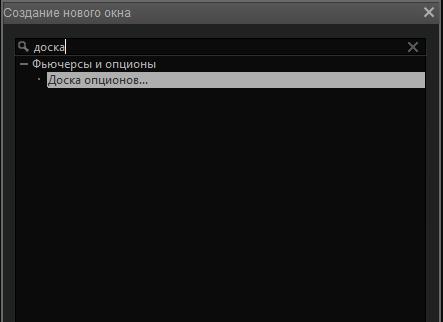
Прежде, чем открыть саму таблицу, необходимо выбрать инструмент, дату экспирации, количество отображаемых страйков, а также транслируемые параметры. На начальном этапе можно использовать стандартный набор параметров: спрос и предложение, теоретическая цена, расчётная премия, волатильность — всё это для каждого типа опциона (колл/пут). Если необходима информация по «грекам» (Дельта, Гамма, Вега, Тэта), то её тоже можно добавить в этом же окне, отдельно для каждого типа.

После всех выбранных настроек таблица примет следующий вид:

Как видно из таблицы, опционы типа колл расположены слева, пут — справа. По центру — страйк. В «Доске опционов» можно изменить количество отображаемых страйков, дату экспирации или выбрать другой инструмент. Чтобы совершить сделку, нужно выбрать интересующий страйк, тип опциона (колл/пут) и нажать правой кнопкой мыши (ПКМ) в выбранной строке. В появившемся меню можно открыть «График цены и объёма», «График теоретической цены» и «Стакан цен».
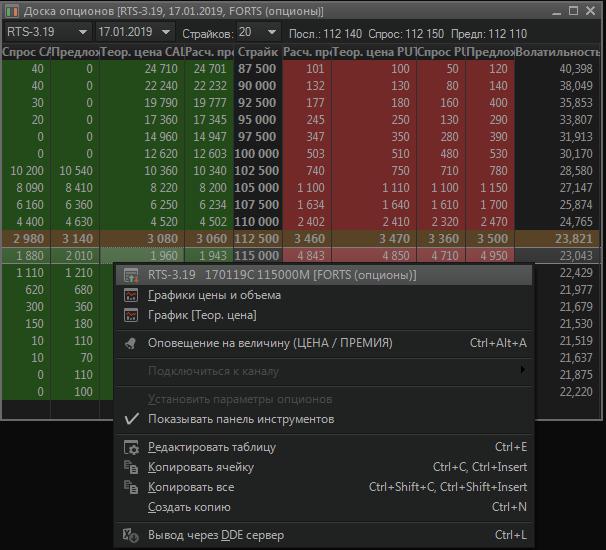
Для быстрого доступа к графику можно два раза нажать ПКМ в выбранной строке — откроется график по этому страйку и типу опциона. Стакан открывается двойным кликом ЛКМ. Заявки можно выставлять через стакан.
Для удобства работы с опционами можно создать две таблицы «Текущие торги» для каждого типа опционов. К каждой таблице можно привязать стакан и график. Таким образом, при смене страйка опциона в «Текущих торгах», в стакане и на графике инструмент поменяется автоматически. Это позволит оперативно выставлять заявки по разным страйкам и в целом несколько упростит работу (не потребуется каждый раз открывать стакан или график). В этом случае ваш терминал может принять вид, как на последнем рисунке. Расположение таблиц можно изменить и настроить под личные предпочтения. Однако это актуально, если для торговли используется один инструмент, а дата экспирации опциона дальняя (месяц, квартал). Для торговли опционами на разные фьючерсы такое расположение не совсем подойдёт, так как оперативно изменить опционы (при смене фьючерса) в таблицах «Текущие торги» не получится. Также будет неудобно при торговле недельными опционами — придётся обновлять «Текущие торги» каждую неделю. Если это не кажется помехой, то такое расположение поможет облегчить торговлю опционами.
С помощью модуля опционной аналитики пользователи рабочего места QUIK могут расширить свои торговые возможности. В частности, смогут создавать опционные стратегии с помощью Разработчика и строить графики волатильности.
Чтобы открыть модуль, нужно перейти в меню рабочего места QUIK:


-
это панель параметров, предназначенная для загрузки шаблона и ввода сценариев развития событий;
График волатильности
Чтобы принять решение открыть позиции на опционном рынке, инвестор в большинстве случаев оценивает один из важнейших параметров опциона — внутреннюю волатильность. Для проведения сравнительного анализа волатильности используется график волатильности, на котором показано распределение значений волатильности опциона с определённой датой исполнения в зависимости от страйка.
С помощью модуля трейдер сможет быстро реагировать на так называемые перекосы в ценах опционов, периодически возникающие на рынке. А ещё — наблюдать информацию по всем страйкам сразу, на одной шкале, так как цены опционов будут выражены в волатильности.
Разработка опционных стратегий
Модуль позволяет анализировать опционные стратегии, которые предусматривают одновременное открытие позиций по опционам одной серии и базовому активу, с возможностью вычисления всех нужных показателей по совокупной позиции. При этом он сохраняет все функции стандартного калькулятора.
Графический анализ
Модуль предусматривает проведение графического анализа сложной опционной стратегии. С его помощью можно оценивать прибыльность стратегии в зависимости от стоимости базового актива, волатильности или количества дней до исполнения. Достаточно изменить параметры актива — волатильность, дату расчётов, цену базового актива, безрисковую ставку — чтобы увидеть разные сценарии развития ситуации.
Загрузка шаблонов стратегий
С помощью модуля можно создать набор шаблонов стандартных опционных стратегий (различные спреды, бабочка, кондор и так далее). Далее в любой момент можно загрузить готовую стратегию из шаблона и провести ее параметризацию выбранными инструментами и их текущими рыночными параметрами.
Полная инструкция по использованию модуля опционной аналитики доступна по ссылке .
Еженедельная рассылка с лучшими материалами «Открытого журнала»
Без минимальной суммы, платы за обслуживание и скрытых комиссий
Для оформления продукта необходим брокерский счёт
проект «Открытие Инвестиции»
Открыть брокерский счёт
Тренировка на учебном счёте
Об «Открытие Инвестиции»
Москва, ул. Летниковская,
д. 2, стр. 4
8 800 500 99 66
Согласие на обработку персональных данных
Размещённые в настоящем разделе сайта публикации носят исключительно ознакомительный характер, представленная в них информация не является гарантией и/или обещанием эффективности деятельности (доходности вложений) в будущем. Информация в статьях выражает лишь мнение автора (коллектива авторов) по тому или иному вопросу и не может рассматриваться как прямое руководство к действию или как официальная позиция/рекомендация АО «Открытие Брокер». АО «Открытие Брокер» не несёт ответственности за использование информации, содержащейся в публикациях, а также за возможные убытки от любых сделок с активами, совершённых на основании данных, содержащихся в публикациях. 18+
АО «Открытие Брокер» (бренд «Открытие Инвестиции»), лицензия профессионального участника рынка ценных бумаг на осуществление брокерской деятельности № 045-06097-100000, выдана ФКЦБ России 28.06.2002 г. (без ограничения срока действия).
ООО УК «ОТКРЫТИЕ». Лицензия № 21-000-1-00048 от 11 апреля 2001 г. на осуществление деятельности по управлению инвестиционными фондами, паевыми инвестиционными фондами и негосударственными пенсионными фондами, выданная ФКЦБ России, без ограничения срока действия. Лицензия профессионального участника рынка ценных бумаг №045-07524-001000 от 23 марта 2004 г. на осуществление деятельности по управлению ценными бумагами, выданная ФКЦБ России, без ограничения срока действия.
Quik является разработкой ведущей компании ARQA Technologies. Благодаря этой программе трейдер может торговать на бирже. Как и популярный Meta Trader, терминал Quik нередко используется для торговли на Forex, но менее популярен. Но этой программой часто пользуются для трейдинга на российском фондовом рынке.

То, что терминал широко применяется в России, но не очень востребован за пределами страны, не должно отталкивать торговцев, поскольку это надежная программа, работающая без накладок и сбоев. И даже если что-то пойдет не так, разработчики быстро реагируют, устраняя проблему. Большая часть брокеров России предлагает своим пользователям работать через Квик, по этой причине необходимо разобраться с тем, какие возможности для трейдинга он предоставляет и как настраивать терминал, чтобы торговля стала понятной и приносила только прибыль.
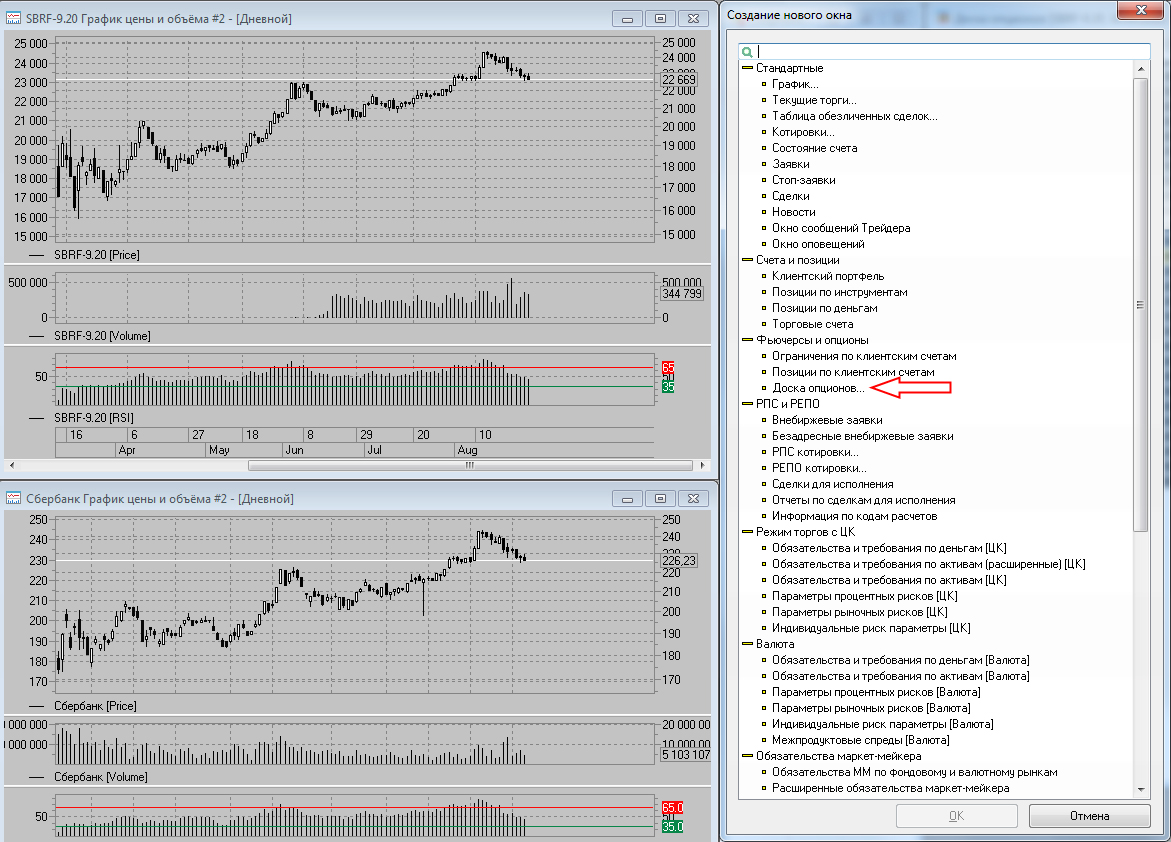
Это отличная аналитическая платформа, позволяющая анализировать состояние рынка и предоставляющая комфортные условия для трейдинга.
В зависимости от того, какого брокера выберет торговец, он сможет работать на разных биржах:
- Московская;
- Санкт-Петербургская;
- Лондонская фондовая.
РЕЙТИНГ БРОКЕРОВ КОТОРЫХ ВЫБРАЛИ ТРЕЙДЕРЫ в 2022 ГОДУ:

9,9

9,6
9,7
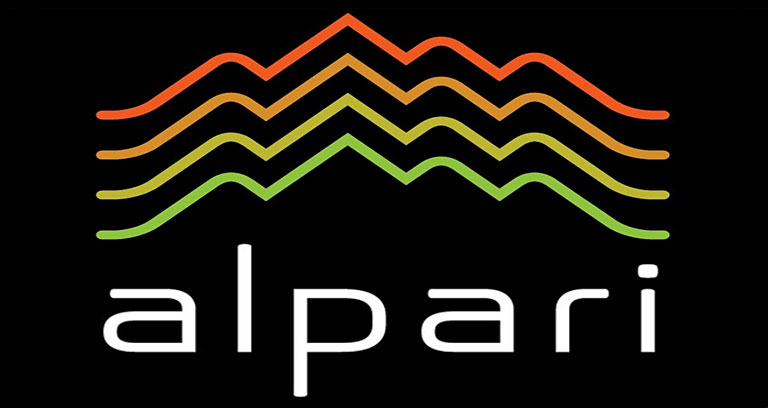
9,9
9,1
В чём преимущества торговли опционами с Quik?
Этот терминал был создан еще в конце 90-х и сегодня используется большинством российских трейдеров. И это неудивительно, ведь он удобен и обладает высокой скоростью передачи данных.
Почему стоит выбирать Quik:
Сотрудничество с внебиржевыми и биржевыми рынками как в России, так и за рубежом. Трейдер может работать на ММВБ, WSE, NASDAQ, NYSE и т.д. Изменения котировок отслеживаются в онлайн режиме. Удобно взаимодействовать с продуманным интерфейсом программы. Благодаря горячим клавишам и закладкам возможно переключение между окнами в один клик. Графики с измененными параметрами выводятся, и есть чат, чтобы связаться с технической поддержкой или пообщаться с другими пользователями программы. Автоматизированная работа и возможность адаптации к используемым трейдером торговым стратегиям.
Как скачать и установить терминал QUIK пошагово?
Скачивать программное обеспечение нужно только с официального сайта брокера. Например, это может быть Сбербанк. Потребуется перейти на sberbank .(ru) со своего компьютера. Оказавшись на главной странице, необходимо найти вкладку «Инвестиции», расположенную в верхней части экрана, и нажать на нее. В выпавшем меню в списке справа находится пункт «Приложения для инвестиций». Нажав на этот пункт, пользователь переместится в другое меню, где потребуется выбрать «Брокерское обслуживание». Далее в открывшемся окне нужно найти «Интернет-трейдинг в QUIK».
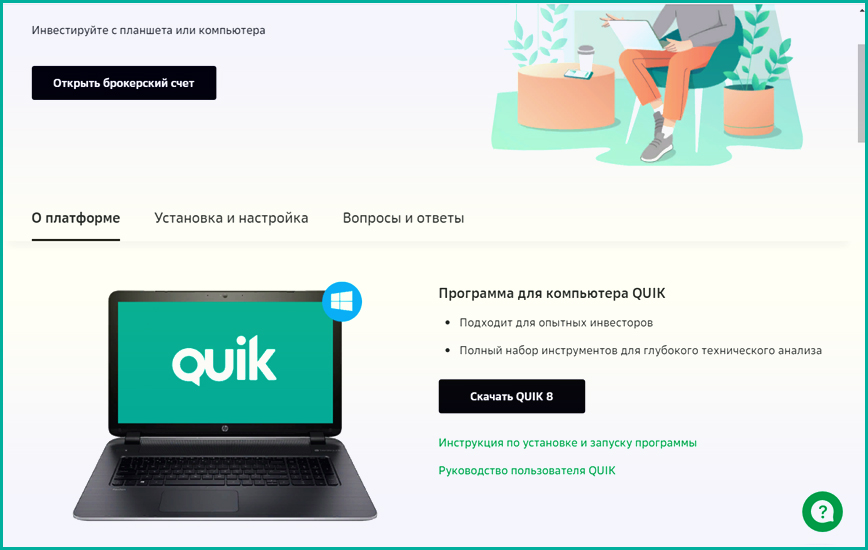
Предлагается установить программу:
- с 2-факторной аутентификацией, когда пользователю придется для входа в приложение вводить логин с паролем;
- с аутентификацией по КА (USB-токен), вход осуществляется посредством подсоединения флешки;
- с аутентификацией по криптографическому ключу RSA, что обеспечивает дополнительную безопасность.
Для удобства рекомендуется выбрать первый вариант, но, возможно, не всем это подходит. Далее нужно следовать подсказкам Установщика.
Когда терминал установится, он автоматически запустится. После нужно ввести:
- Имя пользователя (это номер брокерского счета);
- Пароль, который можно получить, нажав на соответствующую кнопку.
Если все прошло успешно, система уведомит пользователя об этом. Заявка на получение пароля рассматривается в течение рабочего дня, придет смс с кодом, который нужно будет ввести в поле с паролем, а потом заменить на свою комбинацию.
Откроется активированный терминал, и с тем, как его пошагово настроить, нужно разобраться подробнее.
Потоковые котировки
Решив настроить терминал, трейдеру для начала следует обратить внимание на поток котировок. Кроме того, нужно перекинуть в котировочный поток те инструменты, которыми торговец будет пользоваться: необходимо сделать это заранее, в противном случае их не окажется в таблице.
Теперь следует перейти во вкладку «Система» и в выпадающем окне нужно выбрать «Заказ данных», далее нажать «Поток котировок». После этого трейдер увидит список из множества инструментов, но необходим только один – МБ ФР: Т + акции. Нужно кликнуть по нему. Справа появится «Фильтр инструментов». Следует нажать на кнопку с тремя точками напротив этого пункта. Отобразится окно, где будут две колонки с ценными бумагами, а посередине – две кнопки:
Из левой колонки можно перекинуть нужные активы в правую, используя кнопку «Добавить» или двойной клик мышкой.
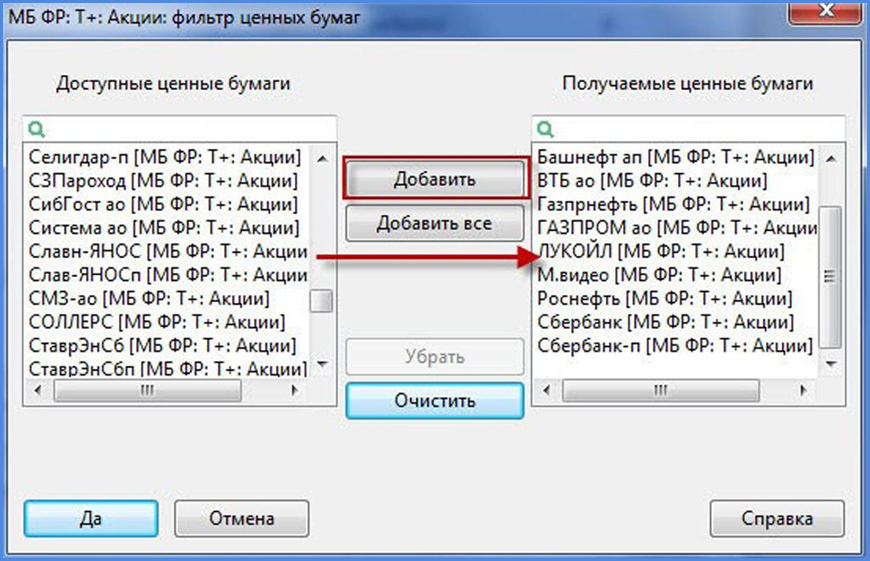
Теперь можно настроить «Фильтр параметров», чтобы исключить возникновение проблем во время корректировки данных таблицы.

Можно убрать галочку с фильтров и переместить все параметры в правую колонку.
Как настроить ленту в терминале Quik?
Трейдер вполне может обойтись и без этого помощника, но его использование не будет лишним. Лента сделок поможет торговцу успешно работать на биржевой площадке, и она представляет собой информацию по каждому инструменту, который выбирает трейдер. Может быть одна или несколько. В окне ленты отражены данные по объемам сделок, информация о продавце либо покупателе, выставляющем эти объемы, указывается также и время исполнения контрактов.
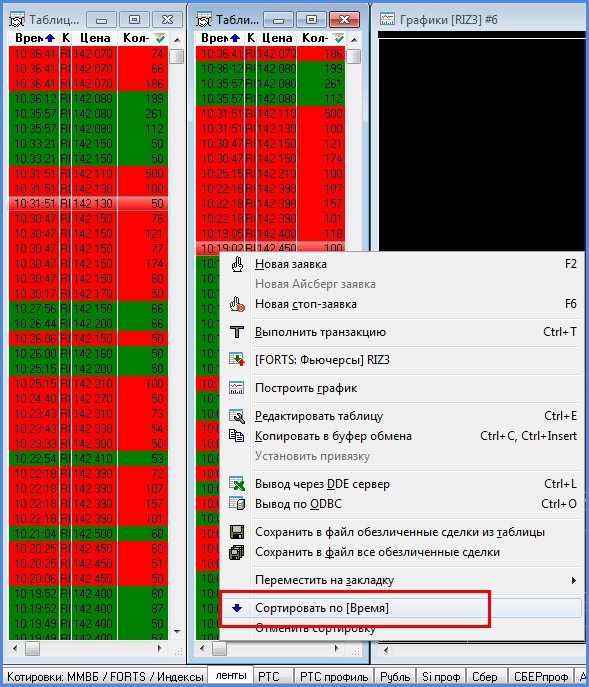
Опытным трейдерам можно посоветовать отбирать из этой ленты наиболее важную информацию:
- где и когда произошел пробой;
- когда появляются крупные торговцы и объемы;
- реакция рынка на события.
Как настроить ленту сделок, можно рассмотреть на примере Сбербанка. Потребуется перейти на главную панель Квик, найти «Создать окно» и нажать на него. В выпадающем окне необходимо кликнуть на «Таблицу обезличенных сделок». Откроется лента, где трейдер сможет изменять параметры сделки.
В одной такой ленте допускается производить настройку нескольких акций, хоть это и не всегда удобно для анализа.
Настройка ленты на примере Сбербанка и Газпрома
Для примера к акциям Сбербанка можно добавить Газпром, настроить ленты для них. В меню, где требуется выбрать класс инструментов, трейдеру необходимо определиться с нужным пунктом. В данном случае это: МБ ФР: Т+Акции. В таблице, как правило, выставляются разные параметры в зависимости от того, что нужно торговцу. Но для разбора примера с акциями Сбербанка и Газпрома столбцы таблицы стоят по умолчанию.

Программа позволяет отсортировать параметры по:
- номеру сделки;
- времени совершения;
- количеству;
- стоимости;
- инструментам и т.д.
Правой кнопкой мыши нужно кликнуть, например, по пункту «Время», расположенному в верхней части экрана, появится меню, где выбирается «Сортировать по …». Таким образом, последние сделки окажутся вверху списка.

Отфильтровать сделки возможно также и по объему. Для этого потребуется создать копию ленты Сбербанка. Чтобы выполнить это действие, необходимо в любом месте кликнуть правой клавишей мышки, после чего появится небольшое меню, где нужно выбрать пункт «Создать копию». В оригинальной ленте следует настроить то, как будут отображаться крупные сделки, а копию пока не трогать. В столбике «Количество» нужно настроить значения «Больше или равно 100». После этой манипуляции в таблице будут показываться только данные по сделкам в указанном объеме либо больше.
Для удобства трейдера программа предлагает выделить цветом сделки по покупке и продаже. Рядом с пунктом «Операции» находится иконка, нажав на которую, появится окно. Изменяем условия форматирования:
- купля – зеленый цвет;
- продажа – красный.
После этого не забываем поставить галочку напротив «Применить» и в конце нажимаем на «Сохранить».
Обучение торговли опционами в терминале Quik
Для чего нужна настройка ленты в терминале Quik?
Настройка ленты сделок дает трейдеру преимущество – возможность бесплатно анализировать спрос и предложения на рынке. Этот инструмент будет полезен и трейдерам-новичкам, и опытным. Но чаще всего им пользуются торговцы, выбирающие скальпинг.
Пользователи, предпочитающие свинг-трейдинг, обычно наблюдают за ситуацией на рынке, ожидая появления крупных игроков. В случае, когда есть вероятность удачно войти в лонг и появляются крупные контракты на покупку, важно не упустить момент, так как, скорее всего, удастся заключить сделку. Если такой ситуации не наблюдается, то лучше не рисковать, поскольку часто импульсы появляются, кода приходят крупные инвесторы.
ТОП БРОКЕРОВ ОПЦИОНОВ, ПРИЗНАННЫХ НЕЗАВИСИМЫМИ РЕЙТИНГАМИ
Стабильные АВТОМАТИЧЕСКИЕ выплаты! | обзор | отзывы | НАЧАТЬ С 500 Р. Год основания 2012. Депозит с 300 рублей | обзор | отзывы | КОМПЕНСАЦИЯ УБЫТКОВ Фиксированные опционы от ПАО Alpari | обзор | отзывы | НАЧАТЬ С 1 USD
ТОП ФОРЕКС БРОКЕРОВ РОССИЙСКОГО РЕЙТИНГА НА 2022 ГОД:
Что говорят трейдеры об АМаркетс? КОПИРОВАТЬ СДЕЛКИ | обзор/отзывы Имею тут счет в 1050$. Платит с 1998 года! | ВСЕ АКЦИИ И КОНКУРСЫ | обзор/отзывы
Какие параметры добавить при создании таблицы в Quik с нуля?
Когда Квик установится, в терминале будет расположено много разных окон, которые заложены в программу разработчиком. Но трейдер может убрать лишние и оставить только те, которые понадобятся для работы. Все должно быть простым и удобным. И самая важная часть рабочей панели – текущая таблица параметров.
Необходимо нажать на «Создать окно», и появится окно, где следует выбрать «Текущие торги».

После этого откроется «Текущая таблица параметров», где добавляются или убираются инструменты, изменяются параметры.
Акции Сбербанка и другие ликвидные ценные бумаги размещены в разделе МБ ФР Т+:Акции. Из доступных инструментов следует выбрать нужный и добавить. Аналогичным образом происходит и настройка параметров, где выбирается:
- размер лота;
- короткое название акции;
- цена открытия;
- оборот и т.д.
Создание шаблона графиков
После того как трейдер настроит рабочую панель в терминале для торговли, он может сохранить ее в виде шаблона. Удобство в том, что, создавая в последующем любой график, можно использовать параметры шаблона, применяя их к новому графику.
Чтобы сохранить настройки, нужно открыть график. Правой клавишей мышки в рабочей области, вызывая таким образом меню. В конце списка располагается «Шаблон диаграммы», и, если кликнуть по нему, появится еще одно меню, где расположен пункт «Сделать шаблоном», а далее – «Сохранить в новый». Созданному шаблону потребуется дать понятное название, чтобы не потерять его из вида.
Также в терминале возможно:
Использовать сохраненный шаблон по отношению ко всем будущим графикам – для этого нужно нажать на «Брать по умолчанию». Применять шаблон ко всем окнам – следует нажать на пункт с аналогичным названием. Применить шаблон к окнам на вкладке.
Если для активного трейдинга не хватает созданного графика инструментов, можно создать его копию посредством нажатия Ctrl + N и в появившихся копиях достаточно изменения таймфрейма.
Настройка графика акций
В таблице параметров необходимо найти пункт «График цены и объема».
Откроется окно, где параметры выставлены по умолчанию, и их потребуется поменять:
- убирается сетка с экрана;
- корректируется цветовое отображение минимумов и максимумов, когда нажимается свеча;
- убирается на время вкладка «Объемы»;
- изменяются таймфреймы.
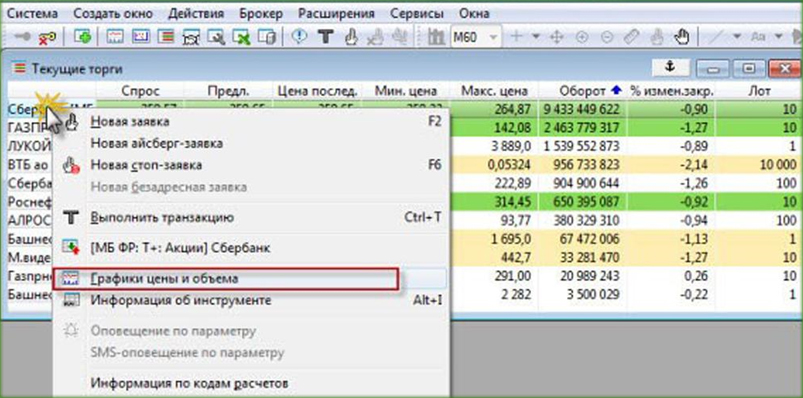
Следует навести мышкой на нужный параметр, кликнуть по нему правой кнопкой и нажать «Редактировать».
Чтобы закрепить окно текущих торгов, используется «Якорь», иконка которого расположена в верхней части экрана справа.
Настройка стакана заявок в терминале Quik
Настройку стакана проще всего производить в текущей таблице параметров. Нужно дважды кликнуть левой клавишей мышки на название ценной бумаги, чтобы появился стакан котировок.
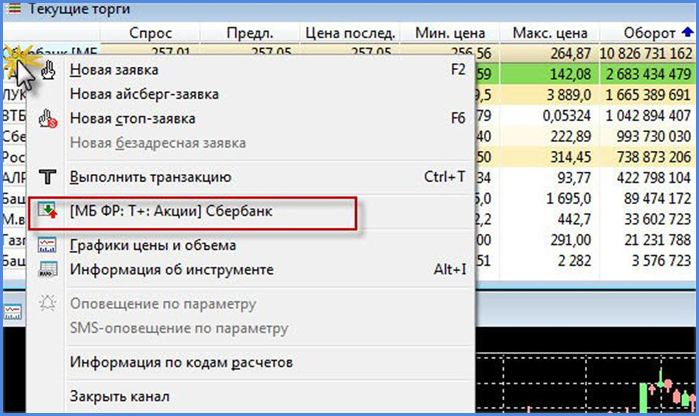
Рекомендуется создавать отдельные вкладки для каждого инструмента для удобства анализирования. Если для трейдинга используются фьючерсы и акции, то можно использовать индексы MOEX и PTC, которые представляются собой усредненное значение рынка, и они подходят для технического анализа.
Изначально в стакане находится 10 предложений на продажу и столько же на покупку. Отображение этих данных можно также редактировать. Здесь же трейдер может узнать спрэд, оценив лучшую заявку на продажу и на покупку. В стакане выставляется ограничитель убытков.
Настройка доски опционов
При торговле бинарными опционами очень важна «Доска опционов», отображающая все инструменты, с которыми работает трейдер, а также указывается дата экспирации. Для открытия доски необходимо зайти в Квик, нажать «Создать окно». Появится «Все типы окон», и далее выбираем нужный пункт.
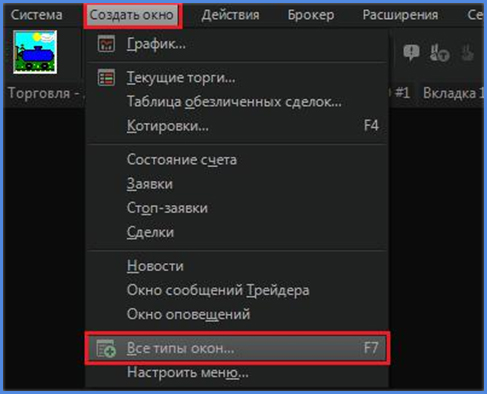
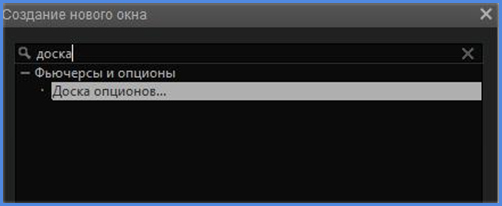
До открытия таблицы следует определиться с инструментом, датой экспирации, количеством показываемых страйков и другими параметрами. Но для каждого опциона потребуется указать:
- спрос и предложение;
- предполагаемую стоимость;
- волатильность;
- итоговую премию.
Греки опционов добавляются в этом же окне, но для каждого отдельно.
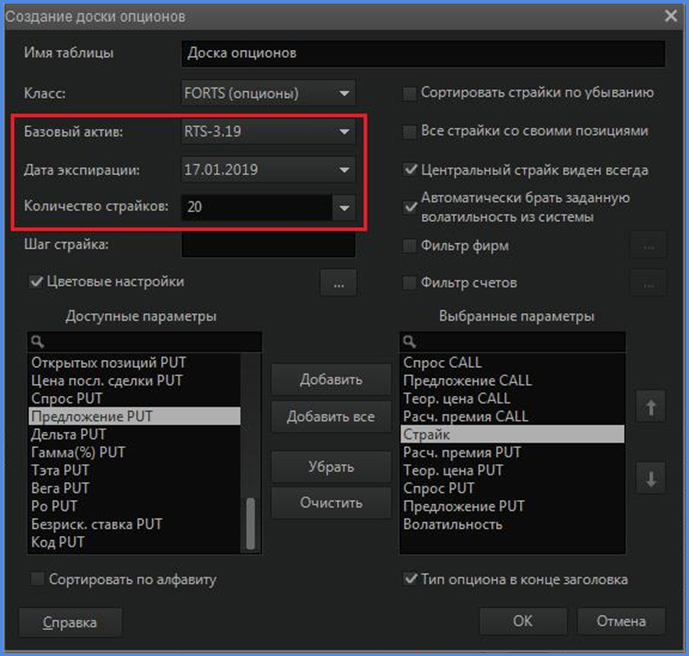
После настройки таблица выглядит следующим образом:
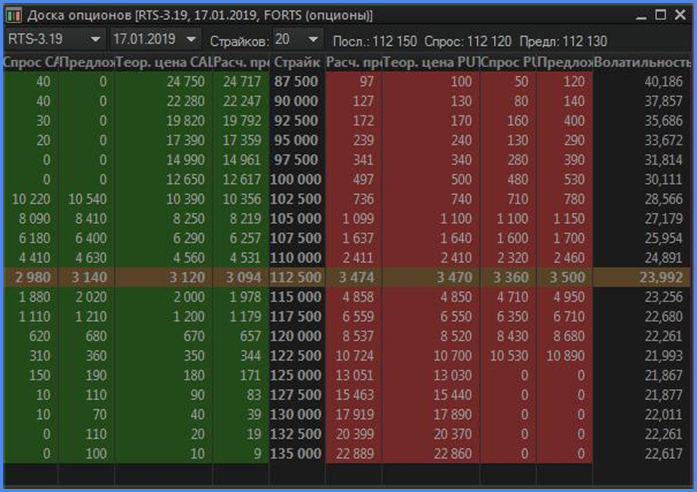
С левой стороны колл-опционы, с правой – пут.
Для совершения сделки трейдер выбирает нужный страйк, указывает колл или пут. График открывается, если дважды кликнуть правой клавишей мыши по выбранной строке, а стакан появится, если нажать дважды на левую кнопку мышки.
Пример торговли в терминале Квик
Для совершения торгового действия в Квик потребуется найти в списке инструмент, нажать на него ПКМ, чтобы появилось окно, где следует нажать на «Новая заявка».

Сразу после этого появится другое окно, в котором необходимо указать параметры ордера. Самое главное здесь – цена, по которой будут покупаться и продаваться активы, важен и объем.

Когда все параметры выставлены, заявка отобразиться с правой стороны поля.
Какие статусы могут быть у заявки:
- исполнена – торговое действие успешно завершено;
- активна – прошла регистрация заявки;
- снята – такой статус отображается тогда, когда трейдер отменяет заявку.
Если по какой-либо причине трейдер решил отменить заявку, то нужно кликнуть по ней ПКМ и в появившемся окне выбрать соответствующий пункт.

Ограничение на убыток выставляется через новую заявку, таким же образом фиксируется прибыль, если это необходимо. Следует нажать ПКМ, и в выпавшем окне появится «Новая стоп-заявка». Несмотря на название, она позволяет совершить разные действия.
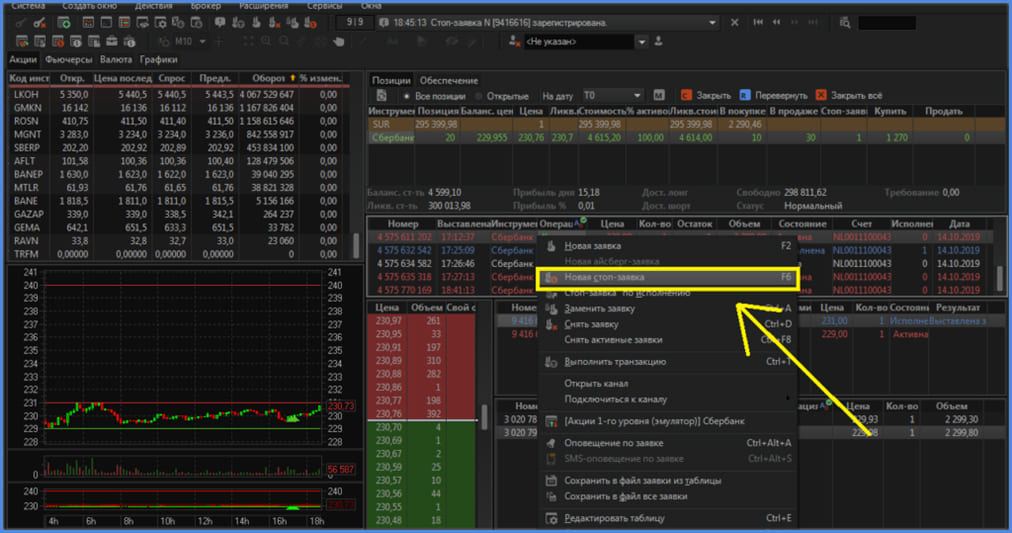
Появится окно, в котором потребуется выбрать то, что трейдер будет использовать для торговли, указывается также цена и объем. После этих манипуляций заявка зарегистрируется. Стоит помнить о том, что цена исполнения заявки не всегда точно соответствует той, что была указана.
В целом, работать с терминалом QUIK понятно и несложно, особенно если у трейдера уже был опыт взаимодействия с подобными программами.
Пошаговые настройки терминала QUIK (часть 1)
Пошаговые настройки терминала QUIK (часть 2)
Автор статьи

Читайте также:

